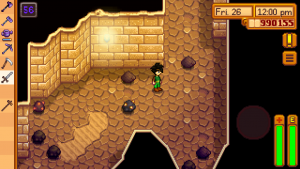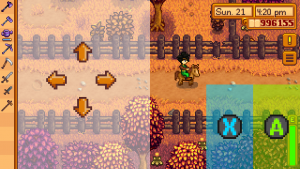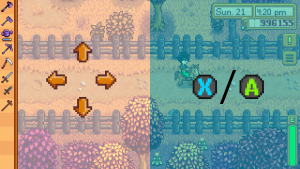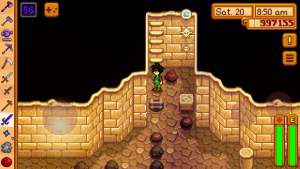This wiki is a read-only version of the Stardew Valley Wiki. The official editable wiki maintained by ConcernedApe can be found at stardewvalleywiki.com
Controles móveis
A versão mobile desse jogo tem um monte de opções de controle diferentes, todas únicas para mobile. Essas incluem tocar na tela para mover-se e um joystick na tela.
Estilos de controle podem ser selecionados abrindo-se o menu e escolhendo a aba Opções ![]()
Dentro do menu de opções existe um menu dropdown que permite a seleção de cada um dos seguintes esquemas de controle.
Índice
- 1 Tap-to-move & Auto-Attack
- 2 Tap-to-move & Attack Joystick
- 3 Invisible Joystick & 2 Buttons
- 4 Invisible Joystick & 1 Button
- 5 Tap-to-move & Joystick & Buttons
- 6 Tap-to-move & (Joystick & Buttons) (weapons)
- 7 Tap-to-move & Joystick & (Buttons) (weapons)
- 8 Tap-to-move & Joystick
- 9 Show controls toggle button
- 10 Histórico
Tap-to-move & Auto-Attack
Essa é a opção de controle padrão.
- Tap-to-move - Toque em qualquer lugar da tela e o fazendeiro irá andar para onde você tocou. Toque em itens para acioná-los. Tocando em pedras, madeira, troncos, pedregulhos, rochas, etc, irá auto-selecionar a ferramenta correta para o serviço.
- Auto-attack - quando você estiver nas minas, se uma arma está selecionada (espada, adaga, clava), então o fazendeiro irá automaticamente se virar e atacar quaisquer inimigos que estiverem ao alcance. Você pode tocar em qualquer outro lugar para sair da onde você está, mas você não pode mover-se enquanto a arma estiver no meio do ataque.
Tap-to-move & Attack Joystick
Utiliza o tap-to-move para controlar o movimento.
Quando uma arma está selecionada um joystick aparece na parte inferior direita da tela. Arraste o joystick para cima/baixo/esquerda/direita para se virar para essa direção e atacar com a arma.
Invisible Joystick & 2 Buttons
Toque em qualquer lugar da metade esquerda da tela, esse agora é o centro do joystick. Arraste o seu polegar para cima/baixo/esquerda/direita para movimentar o fazendeiro nessa direção.
- Botão A (
 ) - A partir da parte inferior direita da metade direita da tela, 200 pixels para dentro é a área para o botão de 'checar/acionar'(Botão direito do mouse no PC).
) - A partir da parte inferior direita da metade direita da tela, 200 pixels para dentro é a área para o botão de 'checar/acionar'(Botão direito do mouse no PC). - Button X (
 ) - A partir da borda do botão A 200 pixels para dentro é a área para o botão de 'usar ferramenta/posicionar item'(Botão esquerdo do mouse no PC). Jogadores podem segurar esse botão para usar ferramentas/armas repetidamente.
) - A partir da borda do botão A 200 pixels para dentro é a área para o botão de 'usar ferramenta/posicionar item'(Botão esquerdo do mouse no PC). Jogadores podem segurar esse botão para usar ferramentas/armas repetidamente.
Invisible Joystick & 1 Button
Toque em qualquer lugar da metade esquerda da tela, esse agora é o centro do joystick. Arraste o seu polegar para cima/baixo/esquerda/direita para movimentar o fazendeiro nessa direção.
- Botão X (
 ) - Toque em qualquer lugar da metade direita da tela e libere antes de 0,25s para acionar o botão de 'usar ferramenta/posicionar item'(Botão esquerdo do mouse no PC).
) - Toque em qualquer lugar da metade direita da tela e libere antes de 0,25s para acionar o botão de 'usar ferramenta/posicionar item'(Botão esquerdo do mouse no PC). - Botão A (
 ) - Toque em qualquer lugar da metade direita da tela e libere depois de 0,25s para acionar o botão de 'checar/acionar'(Botão direito do mouse no PC).
) - Toque em qualquer lugar da metade direita da tela e libere depois de 0,25s para acionar o botão de 'checar/acionar'(Botão direito do mouse no PC).
Tap-to-move & Joystick & Buttons
A funcionalidade Tap-to-move funciona se você tocar em qualquer lugar menos no joystick e nos botões.
- Joystick - use o joystick virtual à esquerda para movimentar o seu fazendeiro
- Left Button - (
 ) Esse é o botão de 'usar ferramenta/posicionar item' (Botão esquerdo do mouse no PC). Jogadores podem segurar esse botão para usar ferramentas/armas repetidamente.
) Esse é o botão de 'usar ferramenta/posicionar item' (Botão esquerdo do mouse no PC). Jogadores podem segurar esse botão para usar ferramentas/armas repetidamente. - Right Button - (
 ) Esse é o botão de 'checar/acionar'(Botão direito do mouse no PC)
) Esse é o botão de 'checar/acionar'(Botão direito do mouse no PC)
Tap-to-move & (Joystick & Buttons) (weapons)
O mesmo que o Tap-to-move + Joystick & Buttons exceto que os controles apenas aparecem quando uma arma é selecionada, ex: espada, adaga, clava.
Tap-to-move & Joystick & (Buttons) (weapons)
O mesmo que o Tap-to-move + Joystick & Buttons exceto que os botões apenas aparecem quando uma arma é selecionada.
Tap-to-move & Joystick
Tap-to-move mais um joystick apenas para movimentar-se, sem botões.
Show controls toggle button
Quando ativado, essa checkbox ira adicionar um botão de acionamento de controles ao canto superior esquerdo da tela.
- Quando estiver acionado, o método de controle é definido como o método que foi selecionado no menu dropdown.
- Quando não estiver acionado, o método de controle é definido como Tap-to-move & Auto-Attack.
Histórico
- 1.04: Opções de controle expandidas introduzidas